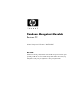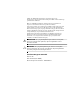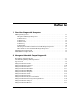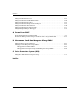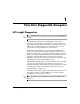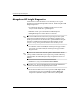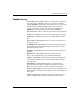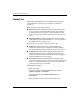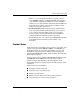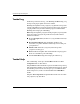Panduan Mengatasi Masalah Business PC Nomor Komponen Dokumen: 384569-BW1 Mei 2005 Panduan ini berisi petunjuk dan solusi untuk mengatasi masalah pada produk-produk di atas, dan untuk mengetahui sumber masalah yang mungkin terjadi pada perangkat keras dan perangkat lunak.
© Hak cipta 2005 Hewlett-Packard Development Company, L.P. Informasi yang terdapat dalam dokumen ini dapat berubah sewaktu-waktu tanpa pemberitahuan sebelumnya. Microsoft, MS-DOS, dan Windows adalah merek dagang dari Microsoft Corporation di Amerika Serikat dan negara/kawasan lainnya. Satu-satunya jaminan atas produk dan layanan HP tercantum dalam pernyataan jaminan tertulis yang menyertai produk dan layanan tersebut.
Daftar Isi 1 Fitur-fitur Diagnostik Komputer HP Insight Diagnostics . . . . . . . . . . . . . . . . . . . . . . . . . . . . . . . . . . . . . . . . . . . . . . . . . Mengakses HP Insight Diagnostics . . . . . . . . . . . . . . . . . . . . . . . . . . . . . . . . . . . . Tombol Survey . . . . . . . . . . . . . . . . . . . . . . . . . . . . . . . . . . . . . . . . . . . . . . . . . . . . Tombol Test . . . . . . . . . . . . . . . . . . . . . . . . . . . . . . . . . . . . . . . . . . . . . . . . . . . . . .
Daftar Isi Mengatasi Masalah Prosesor . . . . . . . . . . . . . . . . . . . . . . . . . . . . . . . . . . . . . . . . . . . . Mengatasi Masalah CD-ROM dan DVD . . . . . . . . . . . . . . . . . . . . . . . . . . . . . . . . . . Mengatasi Masalah Drive Key . . . . . . . . . . . . . . . . . . . . . . . . . . . . . . . . . . . . . . . . . . Mengatasi Masalah Komponen Panel Depan . . . . . . . . . . . . . . . . . . . . . . . . . . . . . . . Mengatasi Masalah Akses Internet . . . . . . . . . . . . . . . . . . .
1 Fitur-fitur Diagnostik Komputer HP Insight Diagnostics Insight Diagnostics tercakup di CD hanya pada model komputer ✎ HP tertentu. Utilitas HP Insight Diagnostics memungkinkan Anda melihat informasi tentang konfigurasi perangkat keras pada komputer dan menjalankan uji diagnostik perangkat keras pada subsistem komputer. Utilitas ini akan memudahkan proses identifikasi, diagnosis, dan menemukan masalah perangkat keras secara efektif. Tombol Survey ditampilkan saat Anda menjalankan HP Insight Diagnostics.
Fitur-fitur Diagnostik Komputer Mengakses HP Insight Diagnostics Anda harus boot dari CD Dokumentasi dan Diagnostik, seperti dijelaskan pada langkah-langkah di bawah ini, untuk mengakses HP Insight Diagnostics. 1. Saat komputer menyala, masukkan CD Dokumentasi dan Diagnostik ke dalam drive optik komputer. 2. Matikan sistem operasi, kemudian matikan komputer. 3. Hidupkan komputer. Sistem akan boot dari CD.
Fitur-fitur Diagnostik Komputer Tombol Survey Tombol Survey menampilkan informasi penting tentang konfigurasi sistem. Pada bagian View di sisi kiri layar, Anda dapat memilih tampilan Summary untuk melihat data konfigurasi yang terbatas atau memilih tampilan Advanced untuk melihat semua data dalam kategori yang dipilih. Apapun yang Anda pilih, Advanced atau Summary, kategori informasi tersedia pada tombol Survey: All—Memberikan daftar semua kategori informasi tentang komputer.
Fitur-fitur Diagnostik Komputer Tombol Test Tombol Test memungkinkan Anda memilih berbagai komponen sistem untuk diuji. Anda juga dapat memilih jenis dan mode pengujian. Mode pengujian terdiri dari dua pilihan: ■ Interactive Mode—Memberikan kontrol maksimum melalui proses pengujian. Perangkat lunak diagnostik akan meminta masukan Anda selama pengujian yang memerlukan interaksi Anda. Anda juga dapat menilai apakah pengujian berhasil atau gagal.
Fitur-fitur Diagnostik Komputer 5. Pilih cara yang Anda inginkan untuk menjalankan pengujian, antara Number of Loops atau Total Test Time. Jika pengujian yang dijalankan dipilih untuk jumlah loop tertentu, masukkan jumlah loop yang akan dijalankan. Jika Anda perlu melakukan uji diagnostik selama rentang waktu tertentu, masukkan jumlah waktu yang diinginkan dalam menit. 6. Klik Begin Testing untuk memulai pengujian.
Fitur-fitur Diagnostik Komputer Tombol Log Tombol Log terdiri dari dua log, yaitu Test Log dan Error Log, yang masing-masing dapat dipilih dari sisi kiri tombol. Test Log menampilkan semua pengujian yang dijalankan, berapa kali pengujian dijalankan, berapa kali pengujian tersebut gagal, dan waktu yang diperlukan menyelesaikan seluruh pengujian. Tombol Clear Test Log akan menghapus isi Test Log.
Fitur-fitur Diagnostik Komputer Menyimpan dan Mencetak Informasi di HP Insight Diagnostics Anda dapat menyimpan informasi yang ditampilkan di HP Insight Diagnostics Status dan tombol Log ke disket atau USB 2.0 HP Drive Key (64MB atau lebih tinggi). Anda tidak dapat menyimpannya ke hard drive. Sistem secara otomatis akan membuat file html dengan penampilan yang sama dengan informasi yang terlihat di layar. 1. Masukkan disket atau USB 2.0 HP Drive Key (berkapasitas 64MB atau lebih). USB 1.
Fitur-fitur Diagnostik Komputer Melindungi Perangkat Lunak Untuk melindungi perangkat lunak agar tidak hilang atau rusak, Anda harus memiliki salinan cadangan dari semua perangkat lunak sistem, aplikasi, serta file terkait lainnya yang tersimpan pada hard drive. Lihat dokumentasi sistem operasi atau utilitas pembuat cadangan (backup utility) untuk petunjuk mengenai cara membuat salinan cadangan file data.
2 Mengatasi Masalah Tanpa Diagnostik Bab ini berisi informasi mengenai cara mengenali dan memperbaiki masalah kecil, seperti masalah drive disket, hard drive, drive optik, gambar, audio, memori, dan perangkat lunak. Jika Anda mengalami masalah pada komputer, lihat tabel dalam bab ini untuk mengetahui penyebab yang mungkin serta solusi yang disarankan.
Mengatasi Masalah Tanpa Diagnostik Sebelum Menghubungi Dukungan Teknis Jika Anda mengalami masalah pada komputer, cobalah solusi yang sesuai di bawah ini untuk mengetahui masalahnya secara pasti, sebelum menghubungi dukungan teknis. 2–2 ■ Jalankan utilitas diagnostik. Untuk informasi lebih lanjut, lihat Bab 1, “Fitur-fitur Diagnostik Komputer” . ■ Jalankan Drive Protection System (DPS) Self-Test pada Computer Setup.
Mengatasi Masalah Tanpa Diagnostik Ä PERHATIAN: Jalankan CD Restore Plus! CD ini akan menghapus semua data pada hard drive. Untuk membantu Anda mengatasi masalah secara online, HP Instant Support Professional Edition menyediakan diagnostik swa-bantu (self-solve diagnostics). Jika Anda perlu menghubungi dukungan HP, gunakan fitur obrolan (chat) online dari HP Instant Support Professional Edition. HP Instant Support Professional Edition dapat diakses pada: www.hp.com/go/ispe.
Mengatasi Masalah Tanpa Diagnostik Tip dan saran Jika Anda mengalami masalah pada komputer, monitor, atau perangkat lunak, terlebih dahulu lihat daftar petunjuk umum berikut sebelum bertindak lebih lanjut: 2–4 ■ Periksa apakah komputer dan monitor terhubung ke stopkontak yang berfungsi baik. ■ Periksa apakah switch pengatur tegangan (pada model tertentu) sudah diatur ke tegangan yang sesuai untuk negara/kawasan Anda (115V atau 230V).
Mengatasi Masalah Tanpa Diagnostik Ä ■ Konfigurasikan ulang komputer setelah memasang papan ekspansi atau perangkat tambahan lain yang non-plug and play. Untuk petunjuk, lihat “Mengatasi Masalah Pemasangan Perangkat Keras”. ■ Pastikan semua driver perangkat yang diperlukan sudah dipasang. Misalnya, jika Anda menggunakan printer, Anda perlu driver untuk model printer tersebut. ■ Lepaskan semua media boot (disket, CD, atau perangkat USB) dari sistem sebelum menghidupkan komputer.
Mengatasi Masalah Tanpa Diagnostik Mengatasi Masalah Umum Anda mungkin dapat dengan mudah mengatasi masalah umum yang diuraikan dalam bagian ini. Jika masalah tetap berlanjut dan Anda tidak dapat mengatasinya sendiri atau jika Anda tidak ingin melakukan perbaikan sendiri, hubungi penyedia atau agen resmi. Mengatasi Masalah Umum Masalah Penyebab Solusi Komputer seperti terkunci dan tidak dapat dimatikan saat tombol daya ditekan. Pengontrolan perangkat lunak terhadap switch daya tidak berfungsi.
Mengatasi Masalah Tanpa Diagnostik Mengatasi Masalah Umum (Lanjutan) Masalah Penyebab Solusi Kursor tidak dapat digerakkan dengan menggunakan tombol panah pada papan tombol. Tombol Num Lock mungkin dihidupkan. Tekan tombol Num Lock. Lampu Num Lock tidak boleh menyala jika Anda ingin menggunakan tombol panah. Tombol Num Lock dapat dinonaktifkan (atau diaktifkan) dari Computer Setup. Lepaskan penutup komputer atau panel akses komputer.
Mengatasi Masalah Tanpa Diagnostik Mengatasi Masalah Umum (Lanjutan) Masalah Penyebab Solusi Kinerja komputer buruk.(lanjutan) Ada virus yang berdiam pada hard drive. Jalankan program anti virus. Aplikasi yang dijalankan terlalu banyak. 1. Tutup aplikasi yang tidak diperlukan untuk membebaskan memori. Beberapa jenis aplikasi perangkat lunak, terutama game, membebani subsistem grafis 1.
Mengatasi Masalah Tanpa Diagnostik Mengatasi Masalah Umum (Lanjutan) Masalah Penyebab Solusi Sistem tidak dapat dihidupkan dan LED di bagian depan komputer tidak menyala. Sistem tidak dapat dihidupkan. Tekan terus tombol daya selama kurang dari 4 detik. Jika LED hard drive berubah hijau, maka: 1. Periksa apakah switch pengatur tegangan, yang terletak di bagian belakang catu daya pada model tertentu, sudah diatur ke tegangan yang benar. Pengaturan tegangan disesuaikan dengan negara/kawasan Anda. 2.
Mengatasi Masalah Tanpa Diagnostik Mengatasi Masalah Catu Daya Penyebab dan solusi umum untuk masalah catu daya tercantum dalam tabel berikut ini. Mengatasi Masalah Catu Daya Masalah Penyebab Solusi Aliran daya listrik terputus-putus. Switch pengatur tegangan di bagian belakang rangka komputer (pada model tertentu) tidak diatur ke tegangan yang sesuai (115V atau 230V). Pilih tegangan AC yang sesuai dengan menggunakan switch pengatur tegangan.
Mengatasi Masalah Tanpa Diagnostik Mengatasi Masalah Catu Daya (Lanjutan) Masalah Penyebab Komputer mati secara otomatis dan LED Daya menyala Merah dua kali, sekali setiap detik, diikuti jeda dua detik, dan komputer berbunyi bip dua kali. (Bunyi bip berhenti setelah lima kali pengulangan namun LED akan terus menyala.) Perlindungan panas prosesor diaktifkan: Ada kipas yang mungkin terhalang atau tidak berputar. ATAU Alat pendingin (heatsink) tidak terhubung dengan benar ke prosesor. Solusi 1.
Mengatasi Masalah Tanpa Diagnostik Mengatasi Masalah Catu Daya (Lanjutan) Masalah Penyebab LED daya berkedip Merah empat kali, setiap detik sekali diselingi jeda dua detik, dan terdengar bunyi bip empat kali. (Bunyi bip berhenti setelah lima kali pengulangan namun LED akan terus menyala.) Gangguan daya (catu daya kelebihan beban). Solusi 1. Periksa apakah switch pengatur tegangan, yang terletak di bagian belakang catu daya (model tertentu), sudah diatur ke tegangan yang benar.
Mengatasi Masalah Tanpa Diagnostik Mengatasi Masalah Disket Penyebab dan solusi umum untuk masalah disket tercantum dalam tabel berikut ini. mungkin perlu mengkonfigurasi ulang komputer setelah ✎ Anda menambah atau melepaskan perangkat keras, misalnya drive disket tambahan. Untuk petunjuk, lihat “Mengatasi Masalah Pemasangan Perangkat Keras” . Mengatasi Masalah Disket Masalah Penyebab Solusi Lampu drive disket terus menyala. Disket rusak.
Mengatasi Masalah Tanpa Diagnostik Mengatasi Masalah Disket (Lanjutan) Masalah Penyebab Solusi Drive disket tidak dapat menulis pada disket. (lanjutan) Disket terproteksi penulisan. Gunakan disket lain, atau buka proteksi penulisan. Menulis ke drive yang salah. Periksa huruf drive pada informasi jalur (path). Kapasitas disket tidak mencukupi. Disket tidak dapat diformat. 1. Gunakan disket lain. 2. Hapus file yang tidak diperlukan dari disket.
Mengatasi Masalah Tanpa Diagnostik Mengatasi Masalah Disket (Lanjutan) Masalah Penyebab Solusi Drive disket tidak dapat membaca disket. Anda menggunakan jenis disket yang tidak sesuai untuk jenis drive tersebut. Periksa jenis drive yang digunakan, kemudian gunakan jenis disket yang sesuai. Anda membaca drive yang salah. Periksa huruf drive pada informasi jalur (path). Disket rusak. Ganti disket dengan yang baru.
Mengatasi Masalah Tanpa Diagnostik Mengatasi Masalah Disket (Lanjutan) Masalah Penyebab Solusi Tidak Dapat Mem-boot dari Disket. (lanjutan) Mode server jaringan diaktifkan dalam Computer Setup. Jalankan Computer Setup, kemudian nonaktifkan Network Server Mode dalam Security > Password Options. Boot media lepas dinonaktifkan pada Computer Setup. Jalankan Computer Setup, kemudian aktifkan Removable Media Boot dalam Storage > Storage Options > Removable Media Boot. 2–16 www.hp.
Mengatasi Masalah Tanpa Diagnostik Mengatasi Masalah Hard Drive Mengatasi Masalah Hard Drive Masalah Penyebab Terjadi error hard drive. Pada hard disk terdapat sektor yang rusak, atau hard disk tidak berfungsi. Solusi 1. Pada Windows XP, klik kanan Start, klik Explore, lalu pilih sebuah drive. Pilih File > Properties > Tools. Di bawah Error-checking, klik Check Now. 2. Gunakan utilitas untuk mencari dan memblokir penggunaan sektor yang rusak. Jika perlu, format ulang hard disk. Masalah transaksi disk.
Mengatasi Masalah Tanpa Diagnostik Mengatasi Masalah Hard Drive (Lanjutan) Masalah Penyebab Solusi Drive tidak ditemukan (dengan identifikasi). Kabel mungkin longgar. Periksa sambungan kabel. Sistem mungkin tidak secara otomatis mengenali perangkat yang baru dipasang. Lihat petunjuk tentang konfigurasi ulang dalam bagian “Mengatasi Masalah Pemasangan Perangkat Keras”. Jika sistem masih belum mengenali perangkat baru tersebut, periksa apakah perangkat tercantum dalam Computer Setup.
Mengatasi Masalah Tanpa Diagnostik Mengatasi Masalah Hard Drive (Lanjutan) Masalah Penyebab Pesan Nonsystem disk/NTLDR missing. (lanjutan) Sistem mencoba memulai dari hard drive, tapi hard drive mungkin rusak. Solusi 1. Masukkan disket boot ke dalam drive disket, kemudian hidupkan ulang komputer. 2. Periksa format hard drive dengan menggunakan fdisk: Bila menggunakan format NTFS, gunakan alat pembaca pihak ketiga untuk mengevaluasi drive. Bila menggunakan format FAT32, hard drive tidak dapat diakses.
Mengatasi Masalah Tanpa Diagnostik Mengatasi Masalah Hard Drive (Lanjutan) Masalah Penyebab Solusi Pesan Nonsystem disk/NTLDR missing. (lanjutan) Kontroler hard drive boot tidak tercantum sebagai yang pertama dalam Boot Order. Buka Computer Setup, kemudian pilih Storage > Boot Order dan pastikan kontroler hard drive boot tercantum pada posisi pertama di bawah entri Hard Drive. Komputer tidak dapat dihidupkan. Hard drive rusak.
Mengatasi Masalah Tanpa Diagnostik Mengatasi Masalah MultiBay Mengatasi Masalah MultiBay Masalah Penyebab Solusi Drive tidak ditemukan. Anda mencoba menghubungkan (hot plug) hard drive lepas dengan fitur pengamanan DriveLock diaktifkan. (Fitur ini didukung hanya pada model tertentu saja.) Tutup Windows, kemudian matikan komputer. Masukkan drive ke dalam MultiBay, jika belum dimasukkan. Hidupkan komputer. MultiBay disembunyikan (hidden) pada Computer Setup.
Mengatasi Masalah Tanpa Diagnostik Mengatasi Masalah Tampilan Jika Anda mengalami masalah tampilan, lihat dokumentasi yang disertakan bersama monitor dan lihat juga daftar penyebab dan solusi umum dalam tabel berikut. Mengatasi Masalah Tampilan Masalah Penyebab Solusi Layar kosong (tidak ada gambar). Monitor belum dihidupkan dan lampu monitor tidak menyala. Hidupkan monitor dan periksa apakah lampu monitor menyala. Monitor rusak. Cobalah monitor lain. Sambungan kabel salah.
Mengatasi Masalah Tanpa Diagnostik Mengatasi Masalah Tampilan (Lanjutan) Masalah Penyebab Solusi Layar kosong (tidak ada gambar). (lanjutan) Komputer berada dalam mode standby (siaga). Tekan tombol daya untuk keluar dari mode standby. Saat mencoba keluar dari mode standby, jangan menekan tombol Ä PERHATIAN: daya selama lebih dari empat detik. Jika tidak, komputer akan mati dan Anda akan kehilangan data yang belum disimpan. Kabel monitor dihubungkan ke konektor yang salah.
Mengatasi Masalah Tanpa Diagnostik Mengatasi Masalah Tampilan (Lanjutan) Masalah Penyebab Tidak ada gambar pada layar dan LED daya berkedip Merah lima kali, setiap detik sekali, diselingi jeda dua detik, dan komputer berbunyi bip lima kali. (Bunyi bip berhenti setelah lima kali pengulangan namun LED akan terus menyala.) Error memori pra-video Tidak ada gambar pada layar dan LED daya berkedip Merah enam kali, setiap detik sekali, diselingi jeda dua detik, dan komputer berbunyi bip enam kali.
Mengatasi Masalah Tanpa Diagnostik Mengatasi Masalah Tampilan (Lanjutan) Masalah Penyebab Solusi Karakter redup. Kontrol kecerahan dan kontras tidak diatur dengan benar. Ubah kontrol kecerahan dan kontras monitor. Kabel tidak disambungkan dengan benar. Periksa apakah kabel gambar sudah terpasang dengan kuat ke kartu gambar dan monitor. Jika kontroler gambar pernah ditingkatkan, mungkin Anda belum menyesuaikan driver gambar. Instal driver video yang disertakan dalam kit peningkatan tersebut.
Mengatasi Masalah Tanpa Diagnostik Mengatasi Masalah Tampilan (Lanjutan) Masalah Penyebab Solusi Gambar tidak berada di tengah. Posisi gambar harus diatur. Tekan tombol Menu untuk membuka menu OSD . Pilih ImageControl/ Horizontal Position atau Vertical Position untuk mengatur posisi horizontal atau vertikal gambar. “No Connection, Check Signal Cable” terlihat pada layar. Kabel video monitor tidak terhubung. Hubungkan kabel video antara monitor dan komputer.
Mengatasi Masalah Tanpa Diagnostik Mengatasi Masalah Tampilan (Lanjutan) Masalah Penyebab Fokus acak; efek garis, efek gambar ganda, atau bayangan; garis bergulung horizontal; garis vertikal tipis, atau tidak dapat menempatkan gambar di tengah layar. (hanya monitor layar datar yang menggunakan sambungan input VGA saja) Rangkaian konversi digital pada monitor layar datar mungkin tidak dapat merespon sinkronisasi output pada kartu gambar dengan benar. 1.
Mengatasi Masalah Tanpa Diagnostik Mengatasi Masalah Audio Jika komputer memiliki fitur audio dan Anda mengalami masalah audio, lihat daftar penyebab dan solusi umum dalam tabel berikut. Mengatasi Masalah Audio Masalah Penyebab Solusi Suara terputus-putus. Sumber daya prosesor sedang digunakan oleh aplikasi lain yang terbuka. Tutup semua aplikasi yang intensif menggunakan prosesor. Suara bawaan, umumnya terdapat pada berbagai aplikasi pemutar media. Pada Windows XP: 1.
Mengatasi Masalah Tanpa Diagnostik Mengatasi Masalah Audio (Lanjutan) Masalah Penyebab Solusi Suara tidak keluar dari pengeras suara headphone. (lanjutan) Audio tidak ditampilkan pada Computer Setup. Aktifkan audio dalam Computer Setup: Security > Device Security > Audio. Pengeras suara eksternal tidak dihidupkan. Hidupkan pengeras suara eksternal. Pengeras suara eksternal disambungkan ke soket audio yang salah. Lihat dokumentasi kartu suara untuk mengetahui sambungan pengeras suara yang benar.
Mengatasi Masalah Tanpa Diagnostik Mengatasi Masalah Audio (Lanjutan) Masalah Penyebab Suara tidak keluar dari pengeras suara headphone. (lanjutan) Volume disunyikan (muted). Solusi 1. Dari program Control Panel, klik Sound, Speech and Audio Devices, kemudian klik Sounds and Audio Devices. 2. Klik kotak centang Mute untuk menghilangkan tanda centang dari kotak tersebut. Komputer berada dalam mode standby (siaga). Tekan tombol daya untuk keluar dari mode standby.
Mengatasi Masalah Tanpa Diagnostik Mengatasi Masalah Printer Jika Anda mengalami masalah printer, lihat dokumentasi yang disertakan bersama printer dan lihat juga daftar penyebab dan solusi umum dalam tabel berikut. Mengatasi Masalah Printer Masalah Penyebab Solusi Printer tidak mencetak. Printer belum dihidupkan dan tidak terhubung. Hidupkan printer dan pastikan printer terhubung. Driver printer yang sesuai untuk aplikasi tersebut belum diinstal. 1.
Mengatasi Masalah Tanpa Diagnostik Mengatasi Masalah Printer (Lanjutan) Masalah Penyebab Solusi Printer mencetak informasi yang tidak dapat dipahami. (lanjutan) Kabel-kabelnya mungkin tidak terhubung dengan benar. Sambungkan ulang semua kabel. Memori printer mungkin kelebihan beban. Atur ulang printer dengan mematikannya selama satu menit, kemudian hidupkan kembali. Printer mungkin kehabisan kertas. Periksa baki kertas, isilah bila kosong. Pilih online. Printer tidak terhubung.
Mengatasi Masalah Tanpa Diagnostik Mengatasi Masalah Keyboard (Lanjutan) Masalah Penyebab Solusi Perintah dan masukan dari keyboard tidak dikenali oleh komputer. (lanjutan) Keyboard perlu diperbaiki. Lihat Jaminan Terbatas di Seluruh Dunia untuk mengetahui persyaratan dan ketentuan yang terkait. Perangkat nirkabel error. 1. Periksa perangkat lunak, jika ada, untuk status perangkat. 2. Periksa/ganti baterai perangkat. 3. Atur ulang alat penerima dan keyboard.
Mengatasi Masalah Tanpa Diagnostik Mengatasi Masalah Mouse Masalah Penyebab Solusi Mouse tidak bereaksi terhadap gerakan atau terlalu lambat. Konektor mouse tidak terpasang dengan benar ke bagian belakang komputer. Matikan komputer dengan menggunakan keyboard. 1. Tekan tombol Ctrl dan Esc secara bersamaan (atau tekan tombol Windows logo) untuk menampilkan menu Start. 2. Gunakan tombol panah atas atau bawah untuk memilih Shut Down , kemudian tekan tombol Enter. 3.
Mengatasi Masalah Tanpa Diagnostik Mengatasi Masalah Mouse (Lanjutan) Masalah Penyebab Mouse tidak bereaksi terhadap gerakan atau terlalu lambat. (lanjutan) Perangkat nirkabel error. Solusi 1. Periksa perangkat lunak, jika ada, untuk status perangkat. 2. Periksa/ganti baterai perangkat. 3. Atur ulang alat penerima dan mouse. Komputer berada dalam mode standby (siaga). Tekan tombol daya untuk keluar dari mode standby.
Mengatasi Masalah Tanpa Diagnostik Mengatasi Masalah Pemasangan Perangkat Keras Anda mungkin perlu mengkonfigurasi ulang komputer setelah menambah atau melepaskan perangkat keras, misalnya drive tambahan atau kartu ekspansi. Jika Anda memasang perangkat plug and play, Windows XP secara otomatis akan mengenali perangkat tersebut dan mengkonfigurasikan komputer.
Mengatasi Masalah Tanpa Diagnostik Mengatasi Masalah Pemasangan Perangkat Keras (Lanjutan) Masalah Penyebab Solusi Perangkat baru tidak dikenali sebagai bagian dari sistem. (lanjutan) Ketika dipasang, papan plug and play tidak secara otomatis dikonfigurasikan jika konfigurasi default-nya menimbulkan konflik dengan perangkat lain.
Mengatasi Masalah Tanpa Diagnostik Mengatasi Masalah Pemasangan Perangkat Keras (Lanjutan) Masalah Penyebab LED daya berkedip Merah lima kali, satu kali per detik, diselingi jeda dua detik, kemudian komputer berbunyi bip lima kali. (Bunyi bip berhenti setelah lima kali pengulangan namun LED akan terus menyala.) Pemasangan memori salah atau memori rusak. LED daya berkedip Merah enam kali, satu kali per detik, diselingi jeda dua detik, kemudian komputer berbunyi bip enam kali.
Mengatasi Masalah Tanpa Diagnostik Mengatasi Masalah Jaringan Beberapa penyebab dan solusi umum untuk masalah jaringan tercantum dalam tabel berikut ini. Panduan ini tidak membahas proses debugging (mencari lokasi kesalahan) kabel jaringan. Mengatasi Masalah Jaringan Masalah Penyebab Solusi Fitur Wake-on-LAN tidak berfungsi. Fitur Wake-on-LAN tidak diaktifkan. Aktifkan Wake-on-LAN. 1. Pilih Start > Control Panel. 2. Klik dua kali Network Connections. 3. Klik dua kali Local Area Connection. 4.
Mengatasi Masalah Tanpa Diagnostik Mengatasi Masalah Jaringan (Lanjutan) Masalah Penyebab Solusi Lampu link status jaringan tidak menyala. Tidak terdeteksi adanya jaringan yang aktif. Periksa apakah sambungan kabel dan sambungan perangkat sudah benar. Kontroler jaringan tidak diatur dengan benar. Periksa status perangkat dari Windows, seperti Device Manager untuk mengetahui pemasangan driver, serta applet Network Connections di Windows untuk mengetahui status link.
Mengatasi Masalah Tanpa Diagnostik Mengatasi Masalah Jaringan (Lanjutan) Masalah Penyebab Solusi Diagnostik melaporkan adanya kegagalan. (lanjutan) Ada masalah pada kabel atau pada perangkat yang terhubung ke ujung lain dari kabel. Pastikan kabel dan perangkat yang terhubung pada kabel tersebut beroperasi dengan benar. Interupsi kontroler jaringan dipakai bersama dengan papan ekspansi. Pada menu Advanced dalam Computer Setup, ubah pengaturan sumber daya untuk papan tersebut.
Mengatasi Masalah Tanpa Diagnostik Mengatasi Masalah Jaringan (Lanjutan) Masalah Penyebab Solusi Kontroler jaringan berhenti bekerja tanpa sebab yang jelas. File yang berisi driver jaringan bermasalah. Instal ulang driver jaringan, dengan menggunakan CD Restore Plus! Kabel tidak tersambung dengan kuat. Pastikan kabel terpasang kuat ke konektor jaringan dan ujung lain dari kabel terpasang kuat ke perangkat yang sesuai. Kontroler jaringan rusak. Hubungi penyedia servis resmi.
Mengatasi Masalah Tanpa Diagnostik Mengatasi Masalah Memori Jika Anda mengalami masalah memori, beberapa penyebab dan solusi umum tercantum dalam tabel berikut ini. Ä PERHATIAN: Untuk sistem-sistem yang mendukung memori ECC, HP tidak mendukung penggabungan memori ECC dengan non-ECC. Jika digabung, komputer tidak dapat mem-boot sistem operasi. Mengatasi Masalah Memori Masalah Penyebab Solusi Sistem tidak melakukan boot atau tidak berfungsi dengan benar setelah pemasangan modul memori tambahan.
Mengatasi Masalah Tanpa Diagnostik Mengatasi Masalah Memori (Lanjutan) Masalah Penyebab Solusi Error kekurangan memori selama pengoperasian. Terlalu banyak program Terminate and Stay Resident (TSR) yang diinstal. Hapus TSR yang tidak diperlukan. Anda kekurangan memori untuk aplikasi tersebut. Periksa kebutuhan memori untuk aplikasi tersebut atau tambah memori komputer. LED daya berkedip Merah lima kali, satu kali per detik, diselingi jeda dua detik, kemudian komputer berbunyi bip lima kali.
Mengatasi Masalah Tanpa Diagnostik Mengatasi Masalah Prosesor Jika Anda mengalami masalah prosesor, beberapa penyebab dan solusi umum tercantum dalam tabel berikut ini. Mengatasi Masalah Prosesor Masalah Penyebab Kinerja komputer buruk. Prosesor panas. Solusi 1. Pastikan aliran udara ke komputer tidak terhalang. 2. Pastikan kipas terhubung dan berfungsi dengan baik (kipas tertentu hanya beroperasi jika diperlukan). 3. Pastikan alat pendingin (heatsink) prosesor dipasang dengan benar.
Mengatasi Masalah Tanpa Diagnostik Mengatasi Masalah CD-ROM dan DVD Jika Anda mengalami masalah CD-ROM atau DVD, lihat daftar penyebab yang umum beserta solusinya dalam tabel berikut atau lihat dokumentasi yang menyertai perangkat tambahan tersebut. Mengatasi Masalah CD-ROM dan DVD Masalah Penyebab Solusi Sistem tidak mem-boot dari drive CD-ROM atau DVD. Media Boot Lepas dinonaktifkan dalam utilitas Computer Setup.
Mengatasi Masalah Tanpa Diagnostik Mengatasi Masalah CD-ROM dan DVD (Lanjutan) Masalah Penyebab Solusi Drive DVD tidak dapat memutar film. (lanjutan) Peringkat film tersebut termasuk yang diblok oleh parental lock (pengawasan orang tua). Gunakan perangkat lunak DVD untuk membatalkan parental lock. Media dipasang terbalik. Pasang lagi media. CD tidak dapat dikeluarkan (tempat pengisian). CD tidak terletak dengan benar dalam drive.
Mengatasi Masalah Tanpa Diagnostik Mengatasi Masalah CD-ROM dan DVD (Lanjutan) Masalah Penyebab Solusi Drive CD-ROM, CD-RW, DVD-ROM, atau DVD-R/RW tidak dapat membaca disk atau terlalu lama memulai pengoperasian. (lanjutan) Windows tidak mendeteksi drive CD-ROM atau DVD-ROM. 1. Gunakan Device Manager untuk menghapus instalasi perangkat tersebut. Perekaman CD audio tidak dapat atau sulit dilakukan. Jenis media tidak sesuai atau berkualitas buruk. 1.
Mengatasi Masalah Tanpa Diagnostik Mengatasi Masalah Drive Key Jika Anda mengalami masalah Drive Key, beberapa penyebab yang umum beserta solusinya tercantum dalam tabel berikut ini. Mengatasi Masalah Drive Key Masalah Penyebab Solusi Drive Key tidak terlihat sebagai huruf drive dalam Windows XP. Huruf drive setelah drive fisik terakhir tidak tersedia. Gantilah huruf drive default untuk Drive Key tersebut dalam Windows XP. Komputer mem-boot dengan DOS setelah membuat Drive Key boot.
Mengatasi Masalah Tanpa Diagnostik Mengatasi Masalah Komponen Panel Depan (Lanjutan) Masalah Penyebab Solusi Perangkat USB, hadphone, atau mikrofon tidak dikenal oleh komputer. (lanjutan) Kabel dari perangkat ke komputer tidak berfungsi. 1. Jika perlu, ganti kabel tersebut. Perangkat tidak bekerja. 1. Ganti perangkat tersebut. 2. Hidupkan ulang komputer. 2. Hidupkan ulang komputer.
Mengatasi Masalah Tanpa Diagnostik Mengatasi Masalah Akses Internet (Lanjutan) Masalah Penyebab Solusi Tidak dapat terhubung ke Internet. (lanjutan) Layanan kabel/DSL tidak tersedia atau terganggu akibat cuaca buruk. Coba beberapa saat lagi atau hubungi ISP Anda. (Jika layanan kabel/DSL terhubung, lampu LED "kabel" pada bagian depan modem kabel/DSl akan menyala.) Kabel CAT5 UTP tidak terhubung. Hubungkan kabel UTP CAT5 antara modem kabel dan konektor RJ-45 komputer.
Mengatasi Masalah Tanpa Diagnostik Mengatasi Masalah Akses Internet (Lanjutan) Masalah Penyebab Solusi Internet terlalu lama dalam menampilkan situs Web. Modem tidak diatur dengan benar. Pastikan bahwa kecepatan modem dan port COM yang dipilih sudah benar. Pada Windows XP: 1. Pilih Start > Control Panel. 2. Klik dua kali System. 3. Klik tab Hardware. 4. Pada area Device Manager, klik tombol Device Manager. 5. Klik dua kali Ports (COM & LPT). 6.
Mengatasi Masalah Tanpa Diagnostik Mengatasi Masalah Perangkat Lunak Umunya masalah perangkat lunak disebabkan oleh hal berikut: ■ Aplikasi tidak diinstal atau dikonfigurasikan dengan benar. ■ Memori yang tersedia tidak cukup untuk menjalankan aplikasi tersebut. ■ Ada konflik antar aplikasi. ■ Pastikan semua driver perangkat yang diperlukan sudah dipasang.
Mengatasi Masalah Tanpa Diagnostik Mengatasi Masalah Perangkat Lunak (Lanjutan) Masalah Penyebab Solusi Pesan error “Illegal Operation has Occurred” muncul. Perangkat lunak yang digunakan tidak bersertifikasi Microsoft untuk digunakan pada versi Windows tersebut. Pastikan bahwa perangkat lunak tersebut bersertifikasi Microsoft untuk digunakan pada versi Windows Anda (lihat kemasan program untuk mengetahui informasi ini). File konfigurasi rusak.
A Pesan Error POST Lampiran ini berisi kode error, pesan error, serta berbagai lampu indikator dan kode suara yang mungkin Anda temukan selama Power-On Self-Test (POST) atau ketika menghidupkan ulang komputer, kemungkinan sumber masalah, serta langkah-langkah yang dapat diambil untuk memecahkan kondisi error tersebut. POST Message Disabled akan menghilangkan sebagian besar pesan sistem selama POST, seperti hitungan memori dan pesan teks non-error.
Pesan Error POST Kode Numerik dan Pesan Teks POST Bagian ini mencakup error POST yang memiliki kode numerik. Bagian ini juga berisi sejumlah pesan teks yang mungkin muncul sewaktu POST berlangsung. akan berbunyi bip satu kali setelah pesan teks POST ✎ Komputer ditampilkan di layar. Kode Numerik dan Pesan Teks Kode/Pesan 101-Option ROM Checksum Error Penyebab yang mungkin Tindakan yang Disarankan Checksum (jumlah perhitungan data) ROM sistem atau ROM perangkat tambahan papan ekspansi. 1.
Pesan Error POST Kode Numerik dan Pesan Teks (Lanjutan) Kode/Pesan 110-Out of Memory Space for Option ROMs Penyebab yang mungkin Tindakan yang Disarankan Kartu ekspansi PCI yang baru dipasang berisi ROM perangkat tambahan yang terlalu besar untuk di-download dalam POST. 1. Jika ada kartu ekspansi PCI yang baru ditambahkan, lepaskanlah untuk melihat apakah masalahnya tetap ada. 2.
Pesan Error POST Kode Numerik dan Pesan Teks (Lanjutan) Kode/Pesan 163-Time & Date Not Set Penyebab yang mungkin Waktu dan tanggal tidak valid dalam memori konfigurasi. Baterai RTC (real-time clock) mungkin perlu diganti. 164-Memory Size Error Tindakan yang Disarankan Setel ulang tanggal dan waktu pada Control Panel (Computer Setup juga dapat digunakan untuk ini). Jika masalah tetap berlanjut, ganti baterai RTC.
Pesan Error POST Kode Numerik dan Pesan Teks (Lanjutan) Kode/Pesan Penyebab yang mungkin 201-Memory Error Kegagalan RAM. Tindakan yang Disarankan 1. Jalankan Computer Setup atau utilitas Windows. 2. Pastikan modul memori terpasang dengan benar. 3. Periksa apakah jenis modul memori sudah sesuai. 4. Lepaskan dan ganti modul memori yang diduga bermasalah. 5. Jika error tetap berlanjut setelah modul memori diganti, gantilah papan sistem. 213-Incompatible Memory Module in Memory Socket(s) X, X, ...
Pesan Error POST Kode Numerik dan Pesan Teks (Lanjutan) Kode/Pesan 301-Keyboard Error Penyebab yang mungkin Tindakan yang Disarankan Keyboard tidak berfungsi. 1. Pasang kembali keyboard saat komputer dalam keadaan mati. 2. Periksa konektor, apakah ada pin yang tertekuk atau hilang. 3. Pastikan bahwa tidak ada tombol yang tertekan. 4. Ganti keyboard. 303-Keyboard Controller Error Kontroler keyboard pada papan I/O. 1. Pasang kembali keyboard saat komputer dalam keadaan mati. 2. Ganti papan sistem.
Pesan Error POST Kode Numerik dan Pesan Teks (Lanjutan) Kode/Pesan Penyebab yang mungkin 501-Display Adapter Failure Kontroler display gambar. Tindakan yang Disarankan 1. Ulangi pemasangan kartu gambar (jika ada). 2. Kosongkan CMOS. (Lihat Lampiran B, “Keamanan Sandi dan Mengatur Ulang CMOS.”) 3. Pastikan bahwa monitor sudah terpasang dan dihidupkan. 4. Ganti kartu gambar (jika mungkin). 510-Flash Screen Image Corrupted Gambar image Flash Screen error.
Pesan Error POST Kode Numerik dan Pesan Teks (Lanjutan) Kode/Pesan 601-Diskette Controller Error Penyebab yang mungkin Tindakan yang Disarankan Sirkuit kontroler disket atau sirkuit drive disket tidak sesuai. 1. Jalankan Computer Setup. 2. Periksa dan/atau ganti kabel-kabelnya. 3. Kosongkan CMOS. (Lihat Lampiran B, “Keamanan Sandi dan Mengatur Ulang CMOS.”) 4. Ganti drive disket. 5. Ganti papan sistem. 605-Diskette Drive Type Error Jenis drive tidak sesuai. 1. Jalankan Computer Setup. 2.
Pesan Error POST Kode Numerik dan Pesan Teks (Lanjutan) Kode/Pesan Penyebab yang mungkin Tindakan yang Disarankan 917-Front Audio Not Connected Rangkaian kabel audio depan tidak dihubungkan atau terlepas dari papan induk. Hubungkan kembali atau ganti jaringan kabel audio depan. 918-Front USB Not Connected Kabel USB depan tidak dihubungkan atau terlepas dari papan induk. Hubungkan kembali atau ganti kabel USB depan.
Pesan Error POST Kode Numerik dan Pesan Teks (Lanjutan) Kode/Pesan Penyebab yang mungkin 1152-Serial Port B Address Conflict Detected Port serial eksternal dan internal keduanya dipasang pada COM2. Tindakan yang Disarankan 1. Lepaskan semua kartu ekspansi port serial. 2. Kosongkan CMOS. (Lihat Lampiran B, “Keamanan Sandi dan Mengatur Ulang CMOS.”) 3. konfigurasi ulang sumber daya kartu dan/atau jalankan Computer Setup atau utilitas Windows.
Pesan Error POST Kode Numerik dan Pesan Teks (Lanjutan) Kode/Pesan 1720-SMART Hard Drive Detects Imminent Failure Penyebab yang mungkin Tindakan yang Disarankan Hard drive akan mengalami gangguan . (Hard drive tertentu memiliki tambalan (patch) firmware hard drive yang dapat memperbaiki kesalahan pesan error.) 1. Perhatikan apakah hard drive memberikan pesan error yang benar. Buka Computer Setup, kemudian jalankan uji Drive Protection System pada Storage > DPS Self-test. 2.
Pesan Error POST Kode Numerik dan Pesan Teks (Lanjutan) Kode/Pesan Penyebab yang mungkin Tindakan yang Disarankan 1796-SATA Cabling Error Terdapat satu atau beberapa perangkat SATA yang tidak terpasang dengan benar. Untuk kinerja optimal, konektor SATA 0 dan SATA 1 harus digunakan dulu sebelum SATA 2 dan SATA 3. Pastikan konektor SATA digunakan dalam urutan dari bawah ke atas. Untuk satu perangkat, gunakan SATA 0. Untuk dua perangkat, gunakan SATA 0 dan SATA 1.
Pesan Error POST Kode Numerik dan Pesan Teks (Lanjutan) Kode/Pesan System will not boot without fan Penyebab yang mungkin Tindakan yang Disarankan Kipas CPU tidak terpasang atau terlepas pada rangka VSFF. 1. Buka penutup atas, tekan tombol daya, dan lihat apakah kipas prosesor berputar. Jika kipas prosesor tidak berputar, pastikan kabel kipas terpasang ke kepala papan sistem. Pastikan heatsink bertumpu atau terpasang sepenuhnya. 2.
Pesan Error POST Kode-kode LED pada Panel Depan dan Kode Suara Diagnostik POST Bagian ini menjelaskan tentang kode LED di panel depan dan kode suara yang mungkin muncul sebelum atau selama POST yang tidak disertai kode error atau pesan teks. Anda melihat LED berkedip pada keyboard PS/2, cari LED yang ✎ Jika berkedip pada panel depan komputer, kemudian lihat tabel berikut untuk menentukan kode LED panel depan. yang disarankan pada tabel berikut dicantumkan sesuai ✎ Tindakan dengan urutan pelaksanaannya.
Pesan Error POST LED Diagnostik Panel Depan dan Kode Suara (Lanjutan) Aktivitas LED daya berkedip Merah dua kali, setiap detik sekali, diikuti dengan jeda dua detik. Bunyi bip berhenti setelah lima kali pengulangan namun LED terus menyala sampai teratasi. LED daya berkedip Merah tiga kali, setiap detik sekali, diikuti dengan jeda dua detik. Bunyi bip berhenti setelah lima kali pengulangan namun LED terus menyala sampai teratasi.
Pesan Error POST LED Diagnostik Panel Depan dan Kode Suara (Lanjutan) Aktivitas LED daya berkedip Merah empat kali, setiap detik sekali, diikuti dengan jeda dua detik. Bunyi bip berhenti setelah lima kali pengulangan namun LED terus menyala sampai teratasi. Bunyi Bip 4 Penyebab yang mungkin Gangguan daya (catu daya kelebihan beban). Tindakan yang Disarankan 1. Buka penutup atas dan pastikan kabel catu daya 4atau 6-kawat sudah terpasang pada konektor di papan sistem. 2.
Pesan Error POST LED Diagnostik Panel Depan dan Kode Suara (Lanjutan) Aktivitas Bunyi Bip LED daya berkedip Merah enam kali, setiap detik sekali, diikuti dengan jeda dua detik. Bunyi bip berhenti setelah lima kali pengulangan namun LED terus menyala sampai teratasi. 6 LED daya berkedip Merah tujuh kali, setiap detik sekali, diikuti dengan jeda dua detik. Bunyi bip berhenti setelah lima kali pengulangan namun LED terus menyala sampai teratasi.
Pesan Error POST LED Diagnostik Panel Depan dan Kode Suara (Lanjutan) Aktivitas Bunyi Bip LED daya berkedip Merah delapan kali, setiap detik sekali, diikuti dengan jeda dua detik. Bunyi bip berhenti setelah lima kali pengulangan namun LED terus menyala sampai teratasi. 8 LED daya berkedip Merah sembilan kali, setiap detik sekali, diikuti dengan jeda dua detik. Bunyi bip berhenti setelah lima kali pengulangan namun LED terus menyala sampai teratasi.
Pesan Error POST LED Diagnostik Panel Depan dan Kode Suara (Lanjutan) Aktivitas LED daya berkedip Merah sepuluh kali, setiap detik sekali, diikuti dengan jeda dua detik. Bunyi bip berhenti setelah lima kali pengulangan namun LED terus menyala sampai teratasi. Bunyi Bip 10 Panduan Mengatasi Masalah Penyebab yang mungkin Kartu tambahan rusak. Tindakan yang Disarankan 1.
Pesan Error POST LED Diagnostik Panel Depan dan Kode Suara (Lanjutan) Aktivitas Sistem tidak dapat dihidupkan dan LED tidak berkedip. Bunyi Bip Tidak ada Penyebab yang mungkin Sistem tidak dapat dihidupkan. Tindakan yang Disarankan Tekan terus tombol daya selama kurang dari 4 detik. Jika LED hard drive berubah hijau, maka: 1. Periksa apakah switch pengatur tegangan, yang terletak di bagian belakang catu daya, sudah diatur ke tegangan yang benar.
B Keamanan Sandi dan MengaturUlang CMOS Komputer ini dilengkapi fitur sandi pengaman , yang dapat ditetapkan melalui menu Computer Setup Utilities. Komputer ini mendukung dua fitur sandi pengaman , yang dapat ditetapkan melalui menu Utilitas Computer Setup: sandi pengaturan dan sandi penyalaan. Jika Anda hanya menggunakan sandi pengaturan, setiap pengguna dapat mengakses semua informasi pada komputer ini, kecuali Computer Setup.
Keamanan Sandi dan MengaturUlang CMOS Ä PERHATIAN: Jika tombol CMOS ditekan, nilai-nilai CMOS akan diatur ulang ke default pabrik dan akan menghapus informasi yang sudah diubah, termasuk sandi, nomor aset, serta pengaturan khusus. Jangan lupa untuk membuat salinan cadangan pengaturan CMOS komputer sebelum menyetel ulang, sebagai tindakan berjaga-jaga jika dibutuhkan di lain waktu. Pembuatan cadangan dapat dengan mudah dilakukan melalui Computer Setup.
Keamanan Sandi dan MengaturUlang CMOS 3. Lepaskan penutup komputer atau panel akses komputer. 4. Cari lokasi header dan jumper. sandi berwarna hijau sehingga mudah dikenali. Untuk ✎ Jumper bantuan mencari jumper sandi serta komponen papan sistem lainnya, lihat Illustrated Parts Map (IPM) untuk sistem tersebut. IPM dapat di-download dari www.hp.com/support. 5. Lepaskan jumper dari pin 1 dan 2. Letakkan jumper pada salah satu dari pin 1 atau 2, tapi jangan pada keduanya, sehingga jumper tidak hilang. 6.
Keamanan Sandi dan MengaturUlang CMOS Menghapus dan Mengatur Ulang CMOS Memori konfigurasi komputer (CMOS) menyimpan informasi sandi dan informasi tentang konfigurasi komputer. Menggunakan tombol CMOS 1. Matikan komputer dan semua perangkat eksternal, lalu lepaskan kabel daya dari stopkontak. 2. Putuskan sambungan keyboard, monitor, serta semua perangkat eksternal lain yang terhubung ke komputer.
Keamanan Sandi dan MengaturUlang CMOS 4. Cari tombol CMOS, lalu tekan terus tombol ini selama lima detik. Anda sudah melepaskan kabel daya AC dari stopkontak di ✎ Pastikan dinding. Tombol CMOS tidak akan menghapus CMOS jika kabel daya masih terhubung ke stopkontak. Tombol CMOS bantuan mencari tombol CMOS serta komponen papan sistem ✎ Untuk lainnya, lihat Illustrated Parts Map (IPM) untuk sistem tersebut. 5. Pasang kembali penutup komputer atau panel akses komputer. 6.
Keamanan Sandi dan MengaturUlang CMOS Untuk petunjuk lebih lanjut tentang menetapkan sandi, lihat Panduan Manajemen Desktop pada CD Dokumentasi dan Diagnostik. Untuk petunjuk tentang Computer Setup, lihat Panduan Utilitas Computer Setup (F10) pada CD Dokumentasi dan Diagnostik. Menggunakan Computer Setup untuk Mengatur Ulang CMOS Untuk mengatur ulang CMOS melalui Computer Setup, terlebih dahulu Anda harus mengakses menu Computer Setup Utilities .
C Drive Protection System (DPS) Drive Protection System (DPS) adalah alat diagnostik yang digunakan pada hard drive terpasang untuk komputertertentu. DPS dirancang untuk membantu mendiagnosis masalah yang mungkin muncul pada penggantian hard drive yang tidak dijamin. Ketika sistem ini dibuat, setiap hard drive yang terpasang diuji dengan menggunakan DPS, dan informasi penting tertera pada drive tersebut. Setiap kali DPS dijalankan, hasil pengujian dicatat pada hard drive.
Drive Protection System (DPS) Mengakses DPS melalui Computer Setup Bila penyalaan komputer tidak berlangsung dengan benar, Anda harus menggunakan Computer Setup untuk mengakses program DPS. Untuk mengakses DPS, ikuti langkah-langkah berikut: 1. Hidupkan atau hidupkan ulang komputer. 2. Jika pesan F10 Setup muncul di sudut kanan bawah layar, tekan tombol F10.
Indeks B L baterai RTC A–4 baterai, mengganti 2–6 layar kosong 2–22 LED keyboard PS/2 berkedip A–14 lampu daya berkedip A–14 LED berkedip A–14 C CMOS membuat salinan cadangan B–2 menghapus dan mengatur ulang B–4 tombol B–1, B–4 D Drive Protection System (DPS) C–1 Dukungan Pelanggan 2–2, 2–54 F Fitur Wake-on-LAN 2–39 Full Boot A–1 I Insight Diagnostics 1–1 K keyboard kode error A–6 mengatasi masalah 2–32 menguji 2–4 kode bip A–14 kode error A–1 kode numerik A–2 kode suara A–14 Panduan Mengatasi Masa
Indeks tampilan 2–22 umum 2–6 masalah akses Internet 2–50 masalah audio 2–28 masalah catu daya 2–10 masalah CD-ROM atau DVD 2–46 masalah disket 2–13 masalah Drive Key 2–49 masalah drive optik 2–46 masalah hard drive 2–17 masalah jaringan 2–39 masalah monitor 2–22 masalah mouse 2–32 Masalah MultiBay A–11 masalah MultiBay 2–21 masalah panel depan 2–49 masalah pemasangan perangkat keras 2–36 masalah printer 2–31 masalah prosesor 2–45 masalah umum 2–6 memori kode error A–4, A–5 mengatasi masalah 2–43 mengatur